Catatan: Kami ingin secepatnya menyediakan konten bantuan terbaru dalam bahasa Anda. Halaman ini diterjemahkan menggunakan mesin dan mungkin terdapat kesalahan tata bahasa atau masalah keakuratan. Kami bertujuan menyediakan konten yang bermanfaat untuk Anda. Dapatkah Anda memberi tahu kami apakah informasi ini bermanfaat untuk Anda di bagian bawah halaman ini? Berikut artikel dalam bahasa Inggris untuk referensi.
Halaman master SharePoint menyediakan antarmuka dan keseluruhan tata letak halaman di situs SharePoint. Elemen umum halaman-nya header, link navigasi, menu tindakan situs, dan seterusnya-ditempatkan di area sama terlepas dari halaman yang sedang Anda Tampilkan. Ini membantu pengguna segera mengenali yang dan membantu mereka dengan mudah menavigasi situs. Ini kelangsungan tampilan dan nuansa dicapai dengan menggunakan halaman master.
Konten yang berubah dari satu halaman ke lain-seperti saat Anda masuk dari halaman Beranda ke daftar tugas – berada di halaman konten. Saat Anda melihat halaman SharePoint di web browser, halaman konten dan halaman master digabungkan bersama-sama untuk menyajikan sebagai halaman tunggal.
Halaman master bertindak sebagai wadah untuk semua bagian dari sebuah halaman konten, dan juga berisi kode yang diperlukan untuk membuat antarmuka SharePoint. Anda mengubah antarmuka pengguna atau merek situs SharePoint dengan mengkustomisasi halaman master. Anda bisa mengkustomisasi halaman master di luar kotak atau buat halaman master baru dari awal.
Artikel ini menyediakan gambaran umum halaman master dan cara untuk mengelola, mengkustomisasi dan menggunakan mereka di organisasi Anda.
Menggunakan Master halaman membuat sulit untuk melakukan pemutakhiran. Kami menyarankan agar Anda menggunakan
Untuk informasi selengkapnya tentang membuat lingkungan Umum dan menggunakan Master halaman di SharePoint 2016 dan 2013, lihat:
Apa itu halaman master
Halaman Master menentukan tata letak Umum dan antarmuka untuk halaman SharePoint. Halaman master menampilkan tetap elemen yang Anda harapkan untuk dilihat saat Anda menavigasi dari halaman ke halaman di situs. Elemen ini bisa menyertakan logo perusahaan, judul, menu navigasi, kotak pencarian, dan warna, atau grafik yang terkait dengan bisnis atau organisasi. Di situs SharePoint, Anda mungkin juga akan melihat link masuk tetap, menu tindakan situs, dan perintah pita. Elemen ini disimpan di halaman master.
Halaman individual di situs SharePoint-halaman Beranda halaman wiki, tampilan daftar-ditangani sebagai konten pada halaman situs. Saat Halaman ini ditampilkan di browser, mereka digabungkan dengan halaman master untuk menghasilkan halaman web tunggal yang berkelanjutan. Halaman master menampilkan elemen tetap dan tata letak, saat konten halaman menampilkan konten khusus untuk halaman yang unik.
Dalam ilustrasi berikut, Anda melihat bidang umum halaman dikontrol oleh halaman master dan area tersebut dikontrol oleh konten halaman.
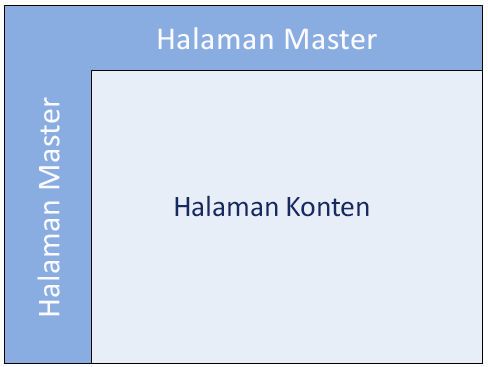
Di situs tim SharePoint Umum (berdasarkan Templat situs yang disertakan dengan SharePoint), Anda melihat bahwa kawasan atas dan ke kiri berasal dari halaman master, saat kawasan tengah dan kanan berasal dari halaman konten, dalam kasus ini, halaman Beranda.
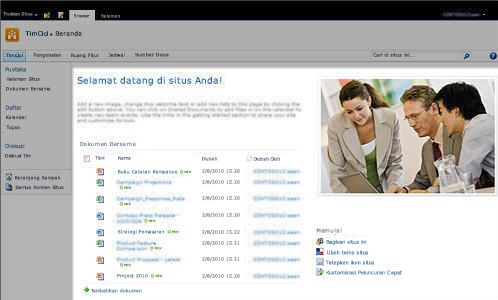
Catatan: Ilustrasi berikut ini menyediakan contoh sangat sederhana dari halaman master - hubungan konten halaman. Kenyatannya, ada beberapa wilayah halaman konten, seperti judul dan deskripsi wilayah, yang berada di tempat yang sama seperti konten halaman master.
Sementara halaman master dan konten terpisah, mereka digabungkan bersama-sama pada runtime untuk menampilkan sebagai sebuah halaman web di web browser. Halaman kedua ASP.NET halaman, tetapi halaman master memiliki ekstensi file .master dan mereka berisi diperlukan ASP kode dan wilayah konten untuk menyajikan kedua halaman di situs SharePoint.
Untuk benar-benar melihat halaman master atau konten halaman terpisah dari satu sama lain, Anda akan perlu membukanya dalam editor halaman seperti SharePoint Designer 2010, yang menyertakan dukungan waktu desain untuk mengedit konten dan halaman master.
Halaman Master dan halaman konten yang bekerja bersama menggunakan sekumpulan diganti kawasan, atau kontrol tempat penampung konten. Setiap tempat penampung konten (yang muncul sebagai ContentPlaceHolder di kode halaman) mewakili konten yang bisa dikesampingkan pada halaman master. Halaman mana saja di situs bisa mengganti apa pun yang dimuat dalam tempat penampung konten dengan menyediakan kontrol konten yang cocok. Kontrol konten yang dapat bahkan menjadi kosong, yang akan menghapus elemen secara keseluruhan dari render halaman.
Di halaman v4.master di SharePoint 2010, ada kira-kira 33 tempat penampung konten yang digunakan untuk menampilkan konten dan fungsionalitas pada situs SharePoint. Anda bisa melihat kontrol ini ketika Anda membuka halaman master secara langsung. Dalam SharePoint Designer 2010, Anda bisa menggunakan fitur Kelola kawasan konten untuk menemukan setiap kontrol tempat penampung konten pada halaman. Anda bisa menampilkan kontrol dalam tampilan kode dan WYSIWYG editor. Di bawah contoh, Anda melihat kontrol PlaceHolderSiteName yang digunakan untuk menampilkan nama situs.
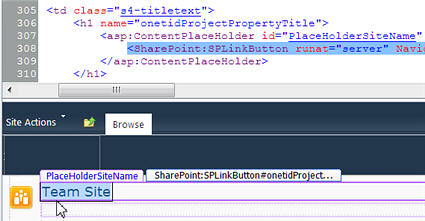
Tempat penampung konten lain yang sangat penting adalah PlaceHolderMain karena ini adalah apa yang akan digantikan oleh setiap halaman konten saat halaman itu ditampilkan dalam web browser.
Anda bisa mengubah tata letak konten di situs SharePoint dengan mengubah lokasi tempat penampung konten kontrol. Anda mungkin, misalnya, memilih untuk menambahkan konten ke sisi kanan halaman. Anda bisa melakukan ini dengan menambahkannya ke sisi kanan halaman master.
Penting: Ketika Anda mengkustomisasi halaman master, Hindari menghapus tempat penampung konten. Melakukannya mungkin memutus beberapa halaman dan bahkan situs-situs yang terkait dengan halaman master. Itu merupakan praktik yang baik untuk cukup menyembunyikan dan bukan Hapus kontrol tersebut.
Manfaat menggunakan halaman master
Jika Anda sebelumnya telah dikustomisasi situs perusahaan besar, Anda tahu bahwa membuat dan menggunakan profesional, fungsional, dan konsisten desain dapat tantangan. Anda membutuhkan cara untuk membuat tampilan dan nuansa yang memperkuat merek organisasi Anda dan pada saat yang sama, memudahkan untuk navigasi dan gunakan oleh pengunjung situs, termasuk pelanggan, mitra, dan karyawan.
Mendapatkan desain kanan adalah bagian pertama dari tantangan. Menerapkan dan mempertahankan desain di seluruh organisasi bisa berupa tantangan yang lebih besar untuk beberapa alasan. Anda perlu mempertahankan merek untuk berbagai jenis situs dan halaman. Pada saat yang sama, Anda harus memperbolehkan untuk berbagai interaktivitas dan fungsionalitas pada situs. Dan Anda perlu dapat menerapkan merek bahkan pada situs yang baru dibuat dan halaman. Situs SharePoint secara khusus dapat menantang karena rentang situs, konten dinamis, fungsionalitas aplikasi seperti yang kaya dan tentu saja, kemudahan yang pengguna yang bisa menambahkan situs baru, halaman, daftar, dan bahkan integrasi dengan situs lainnya.
Untuk membantu Anda mengelola ini, Anda menggunakan halaman master SharePoint untuk menyimpan struktur, elemen Umum dan desain situs. Setelah Anda menerapkan desain di sini, setiap halaman konten yang terkait dengan halaman master langsung menampilkan tampilan dan nuansa baru. Ini termasuk halaman situs, halaman wiki, dan halaman administratif.
Catatan: Ada beberapa halaman yang terkait dengan halaman master yang berbeda, termasuk halaman di pusat pencarian dan halaman di situs penerbitan diaktifkan. Untuk Halaman ini, Anda mungkin menerapkan merek yang sama atau dengan variasi merek Anda.
Saat semua halaman konten menampilkan desain dari halaman master, situs Anda secara lebih mudah digunakan dan menavigasi untuk pengguna akhir. Organisasi Anda bisa terus berkembang dan memperluas situs dan halaman tanpa membingungkan pengguna dan mengirimkannya ke lokasi yang salah.
Catatan: Jika Anda membutuhkan beberapa halaman master di organisasi Anda, Anda bisa menggunakannya dengan halaman master yang memungkinkan pengeditan untuk beberapa pengguna di web aplikasi atau situs tingkat kumpulan dan kemudian memungkinkan beberapa set halaman master di organisasi Anda.
SharePoint 2010 menyertakan kumpulan halaman master yang mendukung tampilan dan nuansa baru dan fungsionalitas baru dalam produk yang baru. Halaman master utama baru yang digunakan pada halaman SharePoint disebut v4.master. Selain itu, halaman master lainnya yang digunakan untuk tujuan khusus, seperti mengaktifkan penerbitan situs, halaman yang menjadi host aplikasi layar penuh, halaman atau situs yang baru dimutakhirkan dari versi sebelumnya dari SharePoint, dan seterusnya.
Halaman master yang tersedia di SharePoint 2010 yang diuraikan di sini.
|
Nama / default nama file |
Deskripsi |
Gunakan s pada Situs SharePoint |
|
Halaman master utama v4.Master |
Digunakan untuk halaman konten dan administrasi. Menyediakan antarmuka dan tata letak untuk SharePoint 2010. |
Tim halaman beranda situs, daftar dan pustaka halaman dan halaman pengaturan situs. |
|
Halaman master minimal minimal.Master |
Berisi minimal SharePoint konten digunakan untuk fungsi layar penuh atau disematkan aplikasi. |
Beranda dan pencarian hasil halaman di pusat pencarian, halaman yang menjadi host aplikasi web Word atau Excel. |
|
Menerbitkan halaman master nightandday.Master |
Digunakan untuk halaman di situs mengaktifkan penerbitan SharePoint Server. |
Halaman Beranda, tentang kami, atau halaman jumpa pers di penerbitan intranet, ekstranet atau situs web Internet. |
|
Halaman master default 2007 default.Master |
Digunakan untuk mendukung warisan situs SharePoint, yang belum dimutakhirkan secara visual dengan SharePoint 2010. |
Halaman Beranda, halaman situs, dan daftar halaman di situs SharePoint 2007 sebelum pemutakhiran visual. |
Catatan: Ada satu halaman master lainnya, simplev4.master, yang digunakan untuk layar khusus SharePoint, seperti Login.aspx, Error.aspx dan Confirmation.aspx. Halaman master ini, namun, berada di server dan tidak bisa dikustomisasi dalam SharePoint Designer 2010.
Catatan: Selain ini Halaman master, Anda bisa mengunduh Halaman Starter Master dari MSDN. Halaman master ini berisi minimum komponen yang diperlukan, skrip, dan tempat penampung untuk menyajikan halaman di SharePoint. Anda bisa menggunakan halaman master ini untuk membuat desain baru dari awal. Halaman menyajikan tujuan yang sama sebagai halaman "minimal.master" yang tersedia di SharePoint 2007.
Ada sejumlah penyempurnaan halaman master di SharePoint 2010. Sebagai contoh, ada halaman master baru yang menampung tampilan baru dan fungsionalitas baru yang ditemukan di SharePoint 2010, ada lebih banyak halaman SharePoint yang terkait dengan halaman master utama secara default, dan ada fitur baru dalam SharePoint Designer 2010 yang membuat membuat dan mengedit halaman master yang jauh lebih mudah. Berikut adalah beberapa perbedaan terbesar dalam halaman master SharePoint 2010.
Halaman master baru di SharePoint 2010 -sekumpulan halaman master baru diperkenalkan di SharePoint 2010 seperti yang dijelaskan di bagian sebelumnya. Halaman v4.master adalah halaman master utama baru di SharePoint 2010. Menyediakan tampilan dan nuansa SharePoint 2010, antarmuka dan fungsionalitas, termasuk pita – antarmuka baru dengan menu, tombol dan perintah yang sama untuk aplikasi Microsoft Office. Halaman master lainnya termasuk minimal.master halaman untuk aplikasi layar penuh dan fungsionalitas; Halaman default.master untuk situs SharePoint 2007 warisan; dan halaman dayandnight.master untuk mengaktifkan penerbitan situs di SharePoint Server 2010.
Halaman master utama yang digunakan untuk situs dan halaman aplikasi -halaman master utama sekarang digunakan untuk halaman konten dan halaman aplikasi di SharePoint 2010. Ini berarti Anda halaman master yang dikustomisasi tidak hanya muncul di halaman beranda situs Anda, daftar dan pustaka halaman, dan halaman pengguna yang dihasilkan – tapi juga muncul pada halaman pengaturan situs, lihat mengedit halaman, dan sebagian besar halaman administrasi disajikan dari direktori _layouts pada server. Hasilnya, Anda membuat desain sekali dan pengguna melihat seluruh situs.
Tata letak halaman Master menggunakan tag DIV -halaman master utama default di SharePoint 2010 menggunakan tag DIV untuk menetapkan elemen blok-garis dan bagian pada halaman. Tag DIV menawarkan beberapa keuntungan atas tabel tag, yang digunakan di versi sebelumnya. Bagi para pemula, ada fleksibilitas dalam cara Anda gaya halaman dengan CSS, kurang markup, download, optimisasi mesin pencarian yang disempurnakan, dukungan aksesibilitas yang disempurnakan, dan meningkatkan dukungan browser. Tabel HTML masih digunakan, misalnya, saat Anda atau pengguna Anda menyisipkan komponen Web dan konten SharePoint lainnya di halaman. Tapi untuk mendesain dan pencitraan halaman master, Anda bisa bekerja terutama dengan tag DIV untuk struktur konten.
Fitur halaman Master di SharePoint Designer 2010 -beberapa fitur dalam SharePoint Designer 2010 yang memudahkan untuk membuat dan mengkustomisasi halaman master. Menu navigasi sekarang menyertakan Kategori halaman Master yang akan membawa Anda secara langsung ke Galeri halaman Master di situs Anda. Ketika mengedit halaman master, Anda bisa menggunakan alat pengeditan halaman yang baru untuk menyisipkan dan mengelola lapisan, atau posisi tag DIV; dan Anda bisa dengan cepat menemukan lapisan tersebut dan elemen lain menggunakan tusuk klik opsi. Ketika Anda membuat situs baru dan halaman komponen Web di SharePoint Designer 2010, berada sekarang secara otomatis terkait dengan halaman master utama sehingga Anda tidak perlu secara manual mengasosiasikannya setiap kali.
Membatasi akses ke halaman master – jika Anda ingin membatasi kustomisasi halaman master yang menggunakan SharePoint Designer 2010, Anda bisa melakukan ini menggunakan halaman Pengaturan SharePoint Designer baru. Halaman ini hanya tersedia pada halaman pengaturan situs untuk kumpulan situs seperti administrasi pusat. Anda dapat menyembunyikan halaman master dan tata letak halaman, mencegah penghapusan dari halaman situs, dan menyembunyikan URL hierarki situs dalam SharePoint Designer 2010 atau sepenuhnya SharePoint Designer 2010, seperti yang dijelaskan selanjutnya.
Halaman Master merupakan cara yang hebat untuk desain dan merek situs SharePoint, jadi Anda mungkin tidak ingin memungkinkan setiap orang di organisasi Anda untuk mengkustomisasi file ini. Bagi para pemula, mereka bisa berpotensi istirahat beberapa halaman SharePoint atau situs jika mereka menghapus kontrol tempat penampung konten atau skrip dari halaman master (bukan menyembunyikannya). Mereka mungkin mengkustomisasi halaman master situs mereka ke titik tidak dikenali sebagai milik intranet perusahaan, yang dapat mempengaruhi pengalaman pengguna ketika mengunjungi situs tersebut. Atau, Anda mungkin hanya ingin mencegah pengguna dari membuat halaman master baru karena Halaman ini harus dipertahankan dan diperbarui, yang menambahkan biaya pemeliharaan keseluruhan implementasi SharePoint Anda.
Secara default, hanya administrator kumpulan situs, anggota grup desainer dan anggota grup pemilik situs bisa membuka situs SharePoint dengan SharePoint Designer 2010 dan, jika mereka menyukai, mengkustomisasi halaman master default. Untuk lebih membatasi siapa yang bisa mengkustomisasi halaman master di SharePoint Designer 2010, gunakan halaman Pengaturan SharePoint Designer , yang terletak di halaman pengaturan situs untuk kumpulan situs juga seperti administrasi pusat.
Ada dua halaman sehingga Anda bisa menentukan tingkat (web aplikasi atau kumpulan situs) dan tipe pengguna (administrator kumpulan situs atau desainer dan pemilik) untuk dibatasi dalam SharePoint Designer 2010, seperti diperlihatkan di sini.
|
Halaman pengaturan SharePoint Designer |
Tipe situs dan pengguna yang terpengaruh |
|
Administrasi Pusat |
Membatasi SharePoint Designer 2010 untuk administrator kumpulan situs di tingkat aplikasi web, yang mencakup semua kumpulan situs dan situs di aplikasi web. |
|
Administrasi kumpulan situs |
Membatasi SharePoint Designer 2010 untuk semua pemilik dan desainer situs di tingkat kumpulan situs, yang mencakup semua situs dalam kumpulan. Catatan: Berbagai pengaturan ini bergantung pada SharePoint Designer 2010 terlebih dahulu diaktifkan di administrasi pusat. |
Untuk mencegah pengguna mengkustomisasi halaman master di situs SharePoint, Anda bisa Kosongkan kotak centang Aktifkan kustomisasi halaman Master dan tata letak halaman pada satu atau kedua dari halaman pengaturan SharePoint Designer. Saat opsi ini dinonaktifkan, pengguna tidak akan melihat link halaman Master atau tata letak halaman di panel navigasi SharePoint Designer.
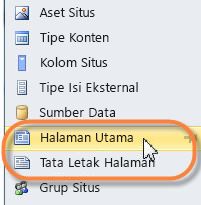
Catatan: Tata letak halaman hanya menampilkan untuk mengaktifkan penerbitan halaman dalam SharePoint Designer 2010.
Selain menonaktifkan halaman master dan tata letak halaman, Anda bisa menggunakan halaman pengaturan SharePoint Designer untuk menonaktifkan hierarki URL situs, yang menyembunyikan Semua file opsi di panel navigasi. Anda bisa juga mencegah halaman terpisah dari definisi situs mereka dengan menonaktifkan Mengedit File dalam Mode tingkat lanjut untuk semua halaman situs. Terakhir, Anda benar-benar bisa menonaktifkan SharePoint Designer 2010 agar tidak bisa membuka dan mengkustomisasi situs SharePoint atau bagian-bagian dari situs tersebut.
Singkatnya, gunakan halaman pengaturan SharePoint Designer untuk mengontrol siapa yang bisa membuat dan mengkustomisasi halaman master default di SharePoint 2010 untuk mendukung perusahaan desain dan merek Anda.
Halaman Master yang mengontrol tampilan dan nuansa situs SharePoint. Ada beberapa halaman master yang tersedia untuk tujuan yang berbeda, seperti situs penerbitan dan situs Pusat pencarian, namun halaman master utama adalah v4.master. Halaman ini menyediakan SharePoint 2010 tampilan dan nuansa keseluruhan, termasuk penempatan situs judul, logo, Menu navigasi, area isi utama, dan pita SharePoint. Halaman master utama yang melakukan ini untuk semua halaman konten, seperti halaman Beranda atau tampilan apa pun yang dihasilkan pengguna, dan halaman administrasi, seperti halaman pengaturan situs atau halaman Tampilkan semua konten situs.
Warna, grafik, pemformatan teks, dan properti tata letak lain yang ditentukan dalam satu atau beberapa Cascading Style Sheet (CSS) yang menyertai halaman master. Sebagian besar gaya yang diterapkan ke halaman master utama default berasal dari inti SharePoint CSS file, corev4.css. Untuk gaya konten halaman master, Anda menggantikan gaya ini dan memperkenalkan gaya baru di lembar gaya Anda sendiri. Singkatnya, mendesain dan pencitraan SharePoint situs biasanya melibatkan mengkustomisasi kedua utama halaman master default dan gaya yang terkait dengan halaman master.
Sebelum Anda mulai mengkustomisasi halaman master, sangat berguna untuk memahami bagaimana halaman master default yang disimpan dan dikelola di SharePoint 2010 karena ini bisa mempengaruhi kinerja dan akan datang administrasi server Anda. Halaman master utama default, v4.master, adalah bagian dari definisi situs yang disimpan di server yang menjalankan SharePoint 2010 (lokasi aktual adalah %ProgramFiles%\Common Files\Microsoft Shared\web server extensions\14\TEMPLATE\GLOBAL\ direktori). File definisi situs singgahan di memori pada server saat pertama kali Diakses pada runtime, dan informasi di setiap file ditarik dari singgahan untuk setiap permintaan berikutnya. Ini memungkinkan halaman untuk digunakan kembali di beberapa situs dan mengurangi tidak diperlukan penyimpanan dan pengambilan halaman. Semua ini meningkatkan kinerja dan skalabilitas SharePoint. Pelajari selengkapnya dalam artikel MSDN, definisi situs dan konfigurasi.
Saat halaman master yang dikustomisasi untuk pertama kalinya, salinan halaman baru diedit disimpan dalam database konten SharePoint dan bukan server sistem file. Ini adalah mengapa Anda melihat pesan saat pertama kali Anda mengkustomisasi halaman master di SharePoint Designer 2010, peringatan Anda untuk mengkustomisasi halaman dan tidak lagi bisa didasarkan pada definisi situs. Saat Anda melanjutkan, Anda membuat versi diedit di database konten yang akan digunakan untuk halaman situs Anda bukan halaman master asli. Ini tidak mempengaruhi situs SharePoint lainnya yang masih menggunakan halaman master asli. Jika, Kapan saja, Anda ingin kembali ke halaman master asli dan tidak lagi menggunakan halaman master yang dikustomisasi Anda, Anda bisa mereset halaman master untuk definisi situs. Ini membawa situs Anda kembali ke status asli dan pada saat yang sama, membuat salinan halaman master yang dikustomisasi Anda dan meletakkannya di Galeri halaman Master sekiranya Anda ingin menggunakannya lagi.
Untuk mengkustomisasi halaman master utama di SharePoint 2010, Anda bisa menggunakan halaman v4.master sebagai titik awal dengan mengkustomisasi salinan, atau Anda bisa membuat halaman master kustom baru dari awal, dan membuat halaman master utama untuk situs Anda. Ada memiliki kelebihan dan kekurangan kedua pendekatan seperti dijelaskan di sini.
-
Dengan menyesuaikan salinan v4.master, Anda menggunakan SharePoint yang sudah ada tampilan dan nuansa, dengan fitur, merek dan elemen desain, dan mengkustomisasinya untuk memenuhi kebutuhan Anda. Saat bisa tantangan saat Anda mencoba untuk memahami bagaimana semuanya berfungsi di halaman v4.master, pendekatan ini akan berguna khususnya untuk minimal pencitraan dan kustomisasi upaya, seperti mengubah header halaman SharePoint Anda.
-
Membuat halaman master kustom yang kosong atau dengan menggunakan Halaman Starter Master (dijelaskan sebelumnya) sebagai basis halaman Anda, Anda membuat seluruh desain dari awal. Saat pendekatan ini bisa tantangan karena Anda perlu mengetahui cara menerapkan desain di SharePoint, ada juga lebih fleksibel saat Anda mengetahui desain Anda mencoba membuat dan Anda sedang bekerja menonaktifkan paket yang sudah ada dan prototipe. Halaman sebagian besar kosong berfungsi seperti sebuah kanvas untuk Anda ke bangun pertama desain Anda dan lalu tambahkan komponen SharePoint yang diperlukan.
Untuk mengkustomisasi halaman master di SharePoint Designer 2010, Anda terlebih dahulu buka SharePoint Designer 2010 dari situs itu sendiri atau dari menu mulai. Dengan situs Anda buka dalam SharePoint Designer 2010, klik Halaman Master di panel navigasi. Jika Anda tidak melihat halaman Master di panel navigasi, pastikan mereka yang diaktifkan di situs (seperti yang dijelaskan sebelumnya).
Untuk sebagian besar situs, Anda melihat tiga halaman master, v4.master, minimal.masterdan default.master, di Galeri halaman Master seperti diperlihatkan di sini.
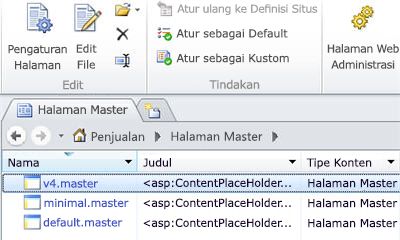
Untuk menampilkan konten halaman master utama, klik v4.master atau terlebih dulu Buat salinan dan lalu buka salinan. Ini membuka halaman master di SharePoint Designer 2010 editor layar penuh halaman tempat Anda bisa mengedit halaman di tampilan desain, tampilan terpisah, atau tampilan kode. Dengan dukungan waktu Desain, Anda bisa melihat apa halaman master terlihat seperti saat Anda mengkustomisasi. Ada juga alat yang tersedia untuk Anda menavigasi dan mengkustomisasi tag, gaya, skrip, dan kawasan Konten seperti yang diperlihatkan di sini.
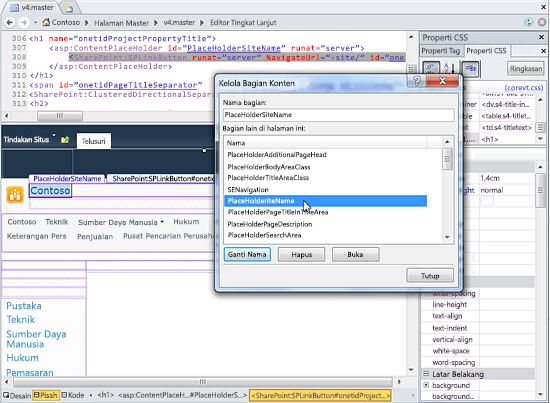
Ketika mengkustomisasi halaman master, Anda bisa menambahkan konten baru dan fungsionalitas, mengubah penempatan objek pada halaman, mengubah ukuran zona komponen Web, dan seterusnya. Untuk sebagian besar, Anda sudah mengubah tata letak dan penempatan elemen pada halaman. Untuk mengkustomisasi warna, grafik, pemformatan teks, dan atribut gaya lain, Anda bisa membuat gaya kustom Anda sendiri dan menambahkannya ke halaman master langsung atau menempatkannya di eksternal Cascading Style Sheet (CSS) yang Anda lampirkan ke halaman master.
Bila sudah selesai mengkustomisasi halaman master utama, Anda akan ingin mempertimbangkan halaman master yang digunakan untuk pencarian situs dan situs penerbitan (seperti yang dijelaskan sebelumnya) dan apakah akan menerapkan desain serupa atau desain yang benar-benar baru.
Ketika Anda mengkustomisasi halaman master, hanya perlu diingat rentang konten dan tipe fitur yang akan muncul pada situs-seperti halaman Beranda, pustaka dokumen, tampilan kalender, dan halaman administrasi. Situs juga dinamis, memungkinkan pengguna untuk menambahkan konten mereka sendiri, komponen Web, aplikasi disematkan, dan bahkan subsitus. Halaman master yang dikustomisasi Anda harus mampu menyajikan konten dan fungsionalitas ini saat menyediakan pengalaman pengguna yang baik.
Saat Anda selesai mengkustomisasi halaman master, langkah berikutnya adalah menggunakan ke SharePoint. Opsi satu adalah untuk menyimpan dan menggunakan ulang halaman master dengan menerapkan untuk tiap situs dari SharePoint Designer 2010, atau jika Anda menjalankan SharePoint Server 2010, menerapkannya ke kumpulan situs dari halaman pengaturan halaman Master situs.
Pendekatan yang lebih canggih, scalable adalah dengan menggunakan halaman master sebagai paket solusi lalu mengaktifkannya sebagai fitur SharePoint. Lalu, saat Anda ingin menginstal atau menghapus instalasi halaman master, Anda hanya mengaktifkan atau menonaktifkan fitur tersebut. Pendekatan ini memerlukan menggunakan Microsoft Visual Studio 2010 untuk membuat diperlukan modul, penggunaan XML, dan Penerima kejadian untuk fitur yang.
Dengan pendekatan ini, Anda bisa lebih baik memperbarui dan mengelola halaman master Anda di satu atau beberapa situs SharePoint dan kumpulan situs. Pelajari selengkapnya dalam artikel MSDN, cara menyediakan File.










